Брайан Керниган - UNIX — универсальная среда программирования
- Название:UNIX — универсальная среда программирования
- Автор:
- Жанр:
- Издательство:Финансы и статистика
- Год:1992
- Город:Москва
- ISBN:5-289-00253-4
- Рейтинг:
- Избранное:Добавить в избранное
-
Отзывы:
-
Ваша оценка:
Брайан Керниган - UNIX — универсальная среда программирования краткое содержание
В книге американских авторов — разработчиков операционной системы UNIX — блестяще решена проблема автоматизации деятельности программиста, системной поддержки его творчества, выходящей за рамки языков программирования. Профессионалам открыт богатый "встроенный" арсенал системы UNIX. Многочисленными примерами иллюстрировано использование языка управления заданиями shell.
Для программистов-пользователей операционной системы UNIX.
UNIX — универсальная среда программирования - читать онлайн бесплатно ознакомительный отрывок
Интервал:
Закладка:
$ ls -l-tНе работает в седьмой версии
в качестве синонима для ls -lt, тогда как другие команды требуют, чтобы флаги были разделены.
По мере изучения системы вы обнаружите, что здесь нет регулярного или систематического подхода к флагам. У каждой команды есть свои "причуды" и свой набор букв для флагов (часто отличающийся от применяемых для выполнения той же функции в другой команде). Такое непредсказуемое поведение системы несколько смущает, и на него часто указывают как на основной недостаток, хотя в новых версиях системы предусмотрено большее единообразие. Пока же мы можем посоветовать вам лучше продумывать флаги в своих программах и на всякий случай держать под рукой копию справочного руководства.
catи prТеперь, когда у нас есть файлы, как посмотреть их содержимое? Существует множество программ, решающих эту задачу (возможно, даже слишком много). Один из вариантов — использование редактора:
$ ed junk
19 ed сообщает, что в файле 17 символов
1,$ p Печать от первой до последней строки
То be or not to beВ файле только одна строка
q Все сделано
Редактор начинает работу с сообщения числа символов в файле junk: команда '1,$ p'инициирует вывод всех строк файла. После того как вы научитесь пользоваться редактором, вы сможете выбирать части файла, предназначенные для печати. Но бывают ситуации, когда невозможно использовать редактор для печати. Например, размер файла, с которым может работать редактор, имеет определенный предел (несколько тысяч строк). Далее, он может вывести на печать только один файл в данный момент, а нужно печатать несколько, один за другим без перерыва. В таких ситуациях существует несколько способов просмотра файлов.
Прежде всего есть программа cat(самая простая из программ печати), которая выдает содержимое всех файлов, указанных как аргументы:
$ cat junk
To be or not to be
$ cat temp
That is a question.
$ cat junk temp
To be or not to be
That is a question.
$
Поименованный файл или файлы "катенируются" (отсюда и имя cat), т.е. выводятся на терминал последовательно один за другим без промежутков.
С короткими файлами никаких проблем нет, но в случае длинных файлов, если ваш терминал соединен с машиной высокоскоростной линией, вы должны быть достаточно проворны, чтобы с помощью ctl-s остановить вывод прежде, чем он исчезнет с экрана. Стандартной команды для выдачи файла на видеотерминал порциями размеров в экран не существует, хотя в каждой системе UNIX такая команда имеется. В вашей системе это может быть команда pgили more. Здесь она называется prв гл. VI будет показана ее реализация.
Подобно команде cat, prвыдает содержимое всех файлов, перечисленных в списке, но в виде, подходящем для устройства печати: каждая страница длиной в 11 дюймов содержит 66 строк, включая заголовок, где указываются номер страницы, имя файла, дата и время его последнего изменения. В месте сгиба бумаги строки пропускаются. Итак, для того чтобы красиво напечатать файл junk, затем перейти на следующую страницу и так же красиво напечатать файл temp, задайте:
$ pr junk temp
Sep 26 16:25 1983 junk Page 1
To be or not to be
(еще 60 пустых строк)
Sep 26 16:26 1983 temp Page 1
That is a question.
(еще 60 пустых строк)
$
Команда prможет также инициировать печать в несколько столбцов. Так,
$ pr -3 filenames
печатает каждый файл в три столбца. Можно заменить число 3 любым разумным числом, и команда pr"постарается" исполнить задание. (Под filenameподразумевается список имен файлов.) Команда pr -mнапечатает набор файлов параллельными столбцами, см. pr(1).
Следует отметить, что pr— это не программа форматирования текста: она не разбивает текст на строки и не выравнивает поля. Настоящими программами форматирования являются troffи nroff, которые обсуждаются в гл. 9.
Существуют также команды, которые производят вывод на высокоскоростное печатающее устройство. Поищите в вашем руководстве команду с именем lpили lprили посмотрите в предметном указателе (индексе) слово "printer". Выбирайте команду в зависимости от того, какое печатающее устройство подключено к вашей машине. Часто команды prи lprиспользуются совместно. После того как prотформатирует информацию должным образом, lprбудет управлять процессом передачи па печатающее устройство. Мы вернемся к этому вопросу позднее.
mv, cp, rmРассмотрим другие команды. Вначале попробуем изменить имя файла. Переименование файла производится "пересылкой" (moving) его от одного имени к другому следующим образом:
$ mv junk special
Это означает, что файл с именем junkбудет называться теперь special, содержимое его не меняется. Если теперь выполнить команду ls, то вы увидите другой список, в котором нет файла junk, но есть файл special:
$ ls
special
temp
$ cat junk
cat: can't open junk
$
Будьте осторожны: если вы перешлете файл на место уже существующего файла, то последний будет замещен.
Чтобы иметь копию файла (т.е. две его версии), воспользуйтесь командой cp:
$ cp special special.save
которая продублирует файл specialв special.save. Наконец, когда вы устанете создавать и пересылать файлы, команда rm уберет все указанные файлы:
$ rm temp junk
rm: junk nonexistent
$
$ cp special special.save
Вы получите предупреждение, если один из удаляемых файлов не существует, но в противном случае rm, как и большинство команд UNIX, отработает без лишних слов. Системе не свойственна "болтовня". Приглашения, сообщения об ошибках кратки и не всегда помогают. Краткость может огорчать новичков, но опытных пользователей раздражают "разговорчивые" команды.
До сих пор мы употребляли имена файлов, даже не упоминая о том, что является законным именем файла. Теперь пора ввести несколько правил. Во-первых, имя файла ограничено 14 символами. [2] В современных системах такого ограничения нет, длина файла там ограничена в большинстве случаев 255 символами ( прим. редактора )
Во-вторых, хотя и можно использовать практически любой символ в имени файла, здравый смысл подсказывает, что следует употреблять только видимые символы и избегать применения символов, несущих определенную смысловую нагрузку. Например, как вы уже видели, в команде lsфлаг -tозначает список, упорядоченный по времени, так что если у вас есть файл с именем -t, вам придется очень постараться, чтобы он попал в список. (Как, действительно, это сделать?) Кроме знака "минус", есть и другие символы, имеющие специальный смысл в первой позиции, однако пока вы не освоите систему, лучше использовать на этом месте только буквы, цифры, точку и символ подчеркивания. (Точка и символ подчеркивания по традиции употребляются для разбития имени файла на части, как в случае special.save). Наконец, не забывайте о различии прописных и строчных букв: junk, JUNKи Junk— разные имена файлов.
Интервал:
Закладка:


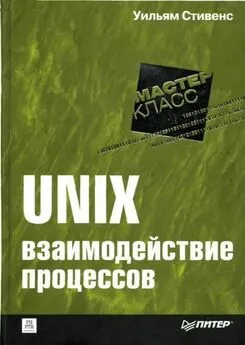
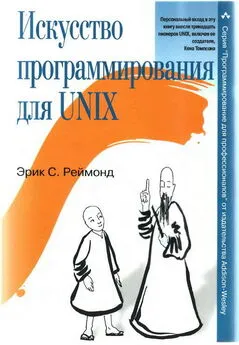


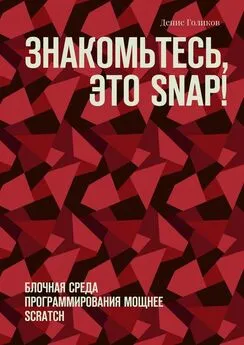

![Александр Мещеряков - Terra Nipponica [Среда обитания и среда воображения]](/books/1064223/aleksandr-mecheryakov-terra-nipponica-sreda-obitani.webp)
